怎么看win几系统 怎么查看电脑系统是Windows几版本
更新时间:2024-01-05 13:08:08作者:xtang
随着科技的不断进步,操作系统也得到了不断的升级与更新,Windows作为最为常见和广泛使用的操作系统之一,其不同版本的特点和功能各有不同。我们如何准确地了解自己电脑的操作系统版本呢?有几种简单的方法可以帮助我们查看电脑的Windows版本。通过这些方法,我们可以轻松地获得这些信息,以便更好地了解我们使用的操作系统,并根据需要进行相应的操作和调整。接下来本文将介绍几种查看电脑系统是Windows几版本的方法。
具体方法:
1.第一步,我们先点击桌面左下方的Windows图标。或者直接按Windows键。
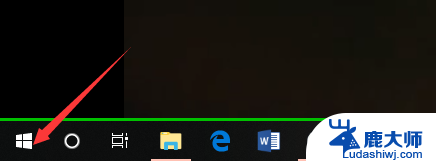
2.然后,我们在如下Windows磁铁界面点击设置图标,进入电脑设置。
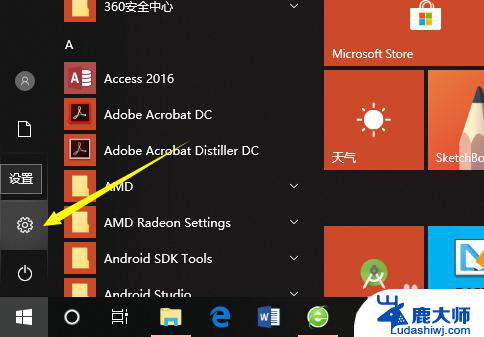
3.在电脑设置界面,点击第一个设置,也就是系统设置。
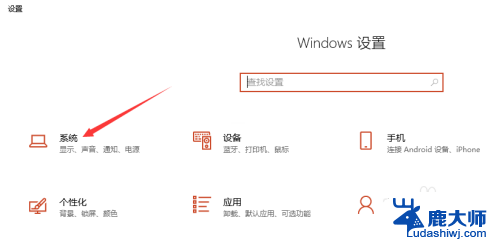
4.然后,在系统设置界面左侧选择栏,我们先点击最后面的一个选项,也就是关于。
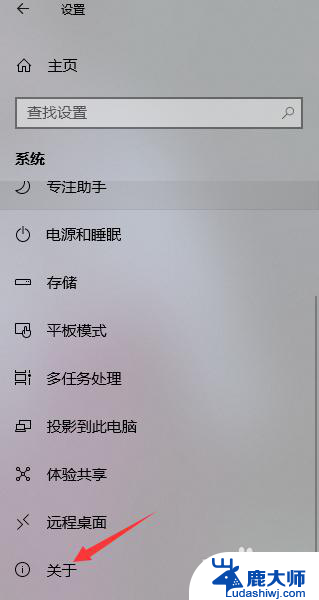
5.这样,在如下界面。我们就可以看到当前的Windows版本了,就可以知道是Windows几了。
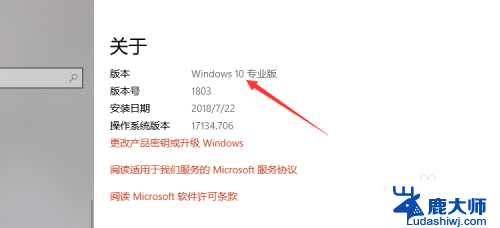
6.其实,我们可以通过电脑系统的一些图标以及一些特征来判断Windows系统。如下。
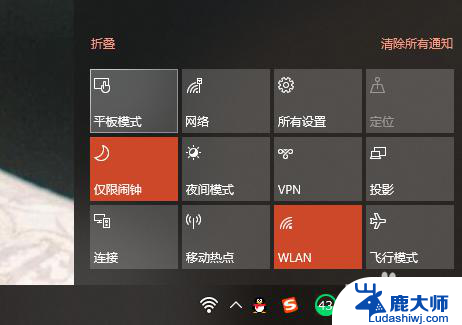
以上是如何查看win几系统的全部内容,如果你遇到这种现象,可以尝试根据我提供的方法解决,希望对大家有所帮助。
怎么看win几系统 怎么查看电脑系统是Windows几版本相关教程
- 在哪看自己电脑是win几 怎么查看电脑系统是Windows几版本
- 怎么看自己win几 怎么查看自己电脑的操作系统是Windows几
- 怎么看是windows几 电脑系统怎么判断是Windows几
- 怎么看自己电脑的windows版本 如何查看自己电脑的操作系统是Windows几
- 电脑查看系统 怎么查看我的电脑是什么系统
- win cmd看系统版本 CMD命令查看电脑系统版本方法
- windows如何查看配置 如何在windows系统中查看自己电脑的系统配置
- 如何看windows版本多少位 Windows系统是32位还是64位如何查看
- 如何查看电脑的windows版本 查看Windows系统的具体版本
- windows系统jvm版本查看 如何在Windows 10系统中查看jdk版本
- 笔记本电脑怎样设置密码开机密码 如何在电脑上设置开机密码
- 笔记本键盘不能输入任何东西 笔记本键盘无法输入字
- 苹果手机如何共享网络给电脑 苹果手机网络分享到台式机的教程
- 钉钉截图快捷键设置 电脑钉钉截图快捷键设置方法
- wifi有网但是电脑连不上网 电脑连接WIFI无法浏览网页怎么解决
- 适配器电脑怎么连 蓝牙适配器连接电脑步骤
电脑教程推荐